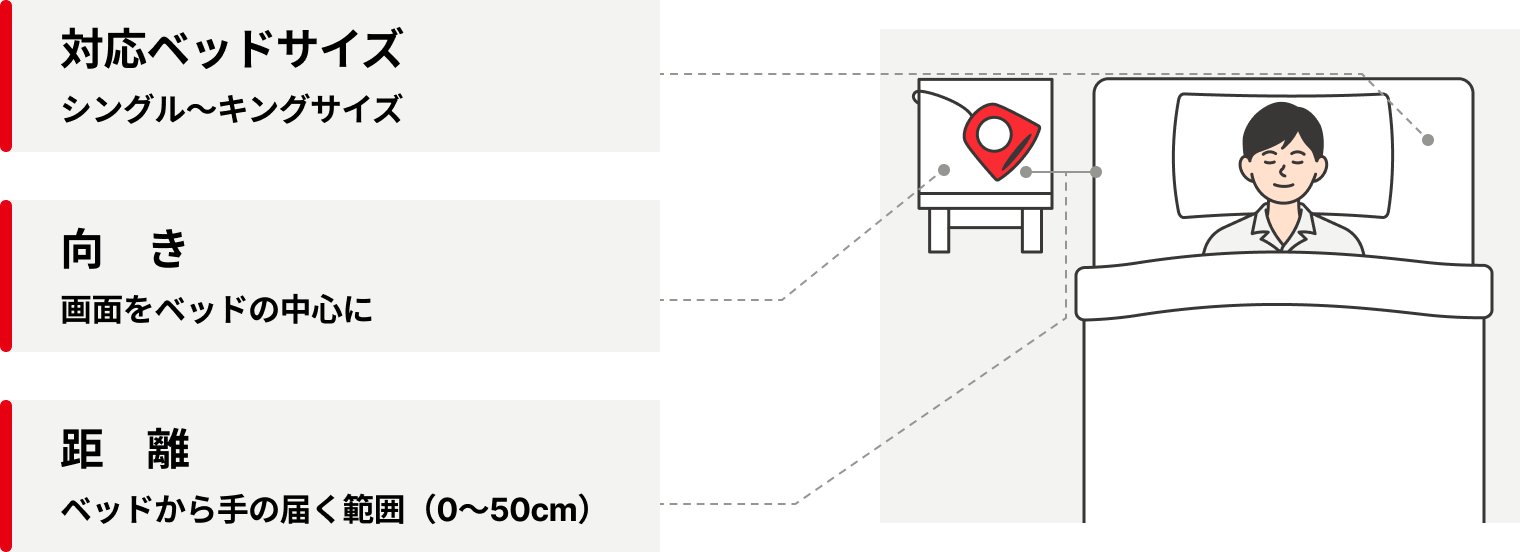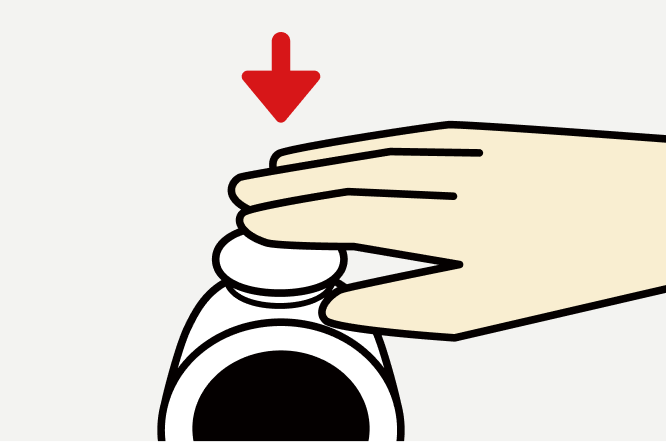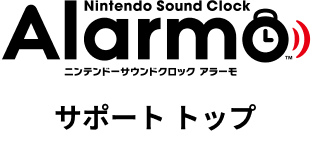各種設定メニュー
メニューでは、アラーム設定や、時報、アラームの追加などの設定を変更できます。
メニューを表示/選択する方法アラーム設定
アラームの時刻、タイトルやシーン、起こしかた(モード)の設定ができます。
起こしかたを変更する(4種類の起こしかた)
アラームを設定すると、アイコンとアラーム時刻が、画面の下に表示されます。
アラームがOFFの場合は、時刻部分が「--:--」と表示されます。
アラーム設定

アラームON/OFF
アラームのON/OFF設定のほか、曜日ごとのON/OFFも設定できます。
アラームON/OFF

おやすみサウンド
おやすみサウンドとは、設定した「おやすみ時刻」よりもあとにベッドに入ったときに流れる音楽のことです。アラーム設定で選択したタイトル用の音楽が5分間流れます。
おやすみ時刻は、おやすみサウンドの項目内で設定できます。
おやすみサウンドが流れているときに「もどるボタン」を押すと、手動で止めるかどうかを選択できます。
設定時刻にすでにベッドで眠っている/動きが少なくなっていると、おやすみサウンドは鳴りません。
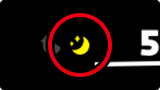
ONに設定すると、画面の左上にアイコンが表示されます。
おやすみサウンド

時報
1時間ごとに音で時間をお知らせします。時報はアラーム終了からおやすみサウンドで設定した「おやすみ時刻」までの間にだけ鳴ります。
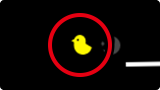
ONに設定すると、画面の左上にアイコンが表示されます。
時報

きろく
次の3つの時間を確認できます。
- 「みまもりエリア」にいた時間(おやすみのきろく)
- アラームが鳴ってからベッドを離れるまでの時間(おめざめのきろく)
- 睡眠中など、「みまもりエリア」にいる間に動いていた時間(うごきのきろく)
おやすみのきろく、おめざめのきろくは1年、うごきのきろくは1か月経つと、古いデータから順に削除されます。
きろくの取得をOFFにすることもできます(OFFにしても過去のきろくは表示されます。過去のきろくの表示を削除することはできません)。
おやすみ時刻よりあとにベッドに入ると、前日分の各きろくが順に表示されます。



動いている時間が長いと、
グラフが縦に長くなります。
きろく

設定
次の設定ができます。
音量
アラーム音量、おやすみサウンド音量、時報音量、操作音量の変更ができます。それぞれの音が鳴っているときにダイヤルを回して変更することもできます(操作音量は、時計が表示されている画面でも変更できます)。
みまもりエリア
「みまもりエリア」を設定できます。ベッドのサイズが変わった場合や、Alarmoを置く位置を変えた場合は、「みまもりエリア」の再設定をしてください。
日付と時刻
日付と時刻の設定、時刻表記の変更ができます。なお、インターネットに接続すると、日付と時刻を自動的に合わせる「インターネット時計合わせ」の機能も利用できます。
画面の明るさ
画面の明るさの基準値を変更できます。画面の明るさ自体は、周囲の明るさに合わせて自動的に変化します。
また、「みまもりエリア」に動くものがないときに画面を暗くすることもできます。
ダイヤルライト
アラームや時報、おやすみサウンドが鳴ったときに、ダイヤルを光らせるかどうかを選択できます。
ダイヤル回転方向
ダイヤルを回したときの表示が移動(回転)する向きを、変更できます。
インターネット
Wi-Fiでインターネット接続ができます。インターネットに接続すると、日付と時刻を自動的に合わせる「インターネット時計合わせ」の機能が利用できるほか、本体のシステムを更新できるようになります。また、ニンテンドーアカウントを連携できるようになります。
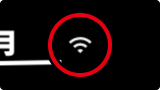
インターネット接続すると、画面の右上にアイコンが表示されます。
インターネットに接続する方法ニンテンドーアカウント
ニンテンドーアカウントを連携すると、新しいアラームが配信されたときにダウンロードできます。
連携するには、インターネット接続が必要です。
子どもアカウント(ニンテンドーアカウント サポートへ)も連携できます。
うごきセンサー感度
「みまもりエリア」に人以外の動くものがあるとアラームなどが正しく動作しないことがあります。センサーの感度を下げることで、改善する可能性があります。
感度を下げると人の動きにも反応しにくくなるので、ご注意ください。
言語と地域
言語と地域が変更できます。
本体情報
本体のシステムバージョンや、プライバシーポリシーのページへのQRコード、知的財産の表記などの情報が確認できます。
本体の初期化
設定した内容やきろくをすべて消去して、初期状態に戻します。ニンテンドーアカウントの連携も解除されます。
初期化したあとに、元に戻すことはできません。
本体のシステムバージョンは変わりません。
追加したアラームは消去されません。
設定

アラームの追加
新しいアラームが配信されたときに、アラームを追加できます(新しいアラームが配信されると、Alarmo に「お知らせ」が届きます)。また、同時に最新のシステムバージョンに更新します。
本体更新情報追加するには、インターネットの接続とニンテンドーアカウントとの連携が必要です。また、ニンテンドーアカウントとの連携には、QRコードが読み取り可能なスマートフォン/タブレットが必要です。インターネット接続後、画面の案内に従って操作してください。
ニンテンドーアカウントが連携されていない場合でも、本体の更新はできます。
アラームの追加がない場合でも、本体更新だけを実施することがあります。
アラームのダウンロード中や、本体更新中はアラームが鳴りません。
アラームの追加

サポート
次の情報を確認できます。
サポートサイトへのQRコード
任天堂サポートサイトのトップページへのQRコードです。読み込むと表示されるサポートサイト(※)から、Alarmoのサポートサイト(本サイト)を確認できます。使いかたのほか、困ったときにご確認いただける情報も掲載しています。
サポートサイトの言語選択画面が表示される場合は、言語を選択してください。
みまもりエリアのチェック
「みまもりエリア」に人以外の動くものがあると、アラームが正しく動作しないことがあります。この項目では、「みまもりエリア」内に影響を与えるものがないかのチェックができます。
チェック中は、設定音量に関係なく大きめの音が鳴ります。
影響を与えるものがある場合、位置がわかることもあります。ただし、動くものが複数ある場合や、センサーが反射した場合には正確な位置が表示されないことがあります。
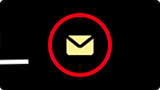
お知らせ一覧 (Ver.1.0.0では「通知の再確認」)
Alarmoに届いたお知らせを確認できます。 通知が届くと、画面の右上にアイコンが表示されます。
初回チュートリアル
はじめて使うときのチュートリアルを再度行うことができます。
このチュートリアルで設定した内容も、本体に反映されます。
サポート